Sie können sich wahrscheinlich verschiedene Gründe vorstellen, warum Sie Excel verwenden. Egal, ob es sich um ein Arbeitsprojekt handelt oder nicht, Excel hilft Ihnen nur dabei, Ihre Daten besser zu organisieren.
Da Fehler passieren können, müssen Sie sicherlich die Daten in Ihrem Excel-Dokument löschen. Wenn Sie viel löschen müssen, ist es am besten, mehr als eine Zeile gleichzeitig zu löschen, aber wie?
So löschen Sie mehr als eine Excel-Zeile gleichzeitig
Eine schnelle Möglichkeit, mehrere Excel-Zeilen zu löschen, besteht darin, mit der rechten Maustaste auf die Zellen A1 (z. B.) zu klicken und die Maus zu ziehen, bis alle Zellen ausgewählt sind, die Sie löschen möchten.
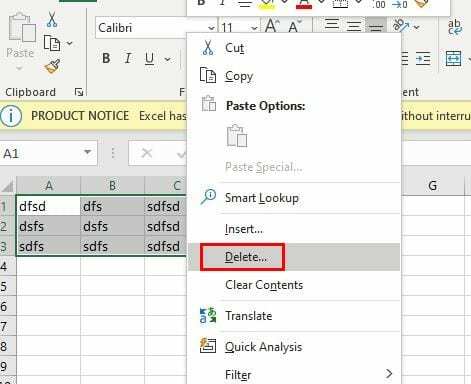
Klicken Sie mit der rechten Maustaste auf eine beliebige Stelle im ausgewählten Bereich, und wenn das Seitenmenü angezeigt wird, platzieren Sie den Cursor auf Löschen. Ein neues Seitenfenster wird erscheinen; Hier wählen Sie aus, was Sie genau löschen möchten.
Oder, wenn Sie es vorziehen, können Sie oben rechts auf das Dropdown-Menü der Option Löschen klicken und die gewünschte Option auswählen.
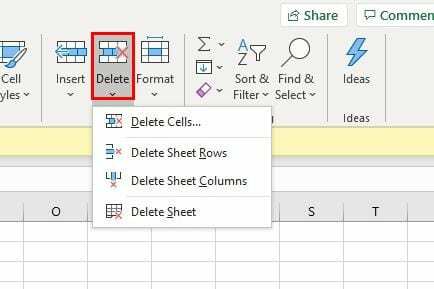
So löschen Sie Excel-Zeilen mit einer Tastenkombination
Wenn Sie Excel-Zeilen lieber mit einer Tastenkombination löschen möchten, können Sie versuchen, die Taste. zu drücken Strg + Minus-Tasten. Wenn das Fenster angezeigt wird, wählen Sie die Option Ganze Zeile, gefolgt von OK.
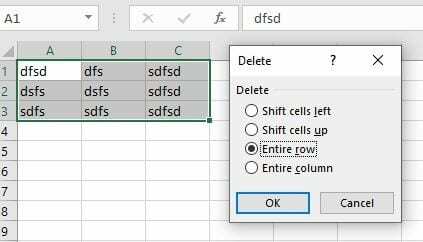
So löschen Sie mehrere Excel-Zeilen mit Makros
Um Excel-Zeilen mithilfe von Makros zu löschen, müssen Sie die Taste drücken Alt + F11-Tasten. Klicken Sie im neuen Fenster auf die Registerkarte Einfügen, gefolgt von der Option Modul.
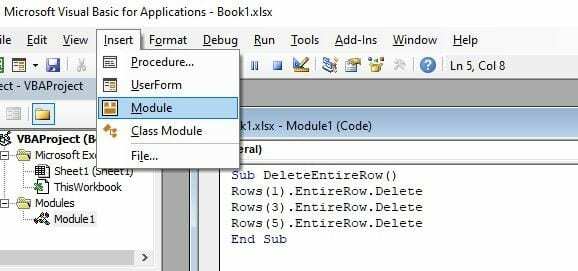
Jetzt ist es an der Zeit, Folgendes einzufügen:
Sub DeleteEntireRow()
Zeilen (1).EntireRow. Löschen
Zeilen (3).EntireRow. Löschen
Zeilen (5).EntireRow. Löschen
End Sub
Die Zeilen, die das Modul löscht, hängen davon ab, welche Zeilen Sie löschen möchten. Stellen Sie sicher, dass Sie diese Änderungen an den obigen Daten vornehmen, nachdem Sie sie eingefügt haben.
Speichern Sie die Makros und gehen Sie nun zurück zu Ihrem Excel-Dokument und klicken Sie auf das Registerkarte "Ansicht". Klicken Sie rechts auf das Dropdown-Menü Makros und klicken Sie auf Makros anzeigen.
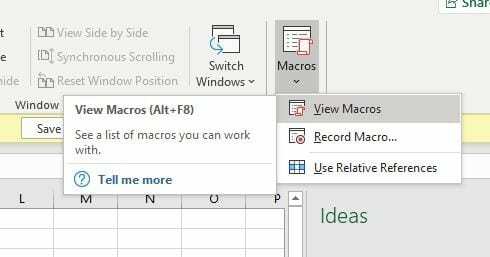
Wenn das Makrofenster erscheint, zeigt es an, dass die Excel-Zeilen gelöscht werden sollen. Klicken Sie auf Lauf, und die Zeilen werden gelöscht.
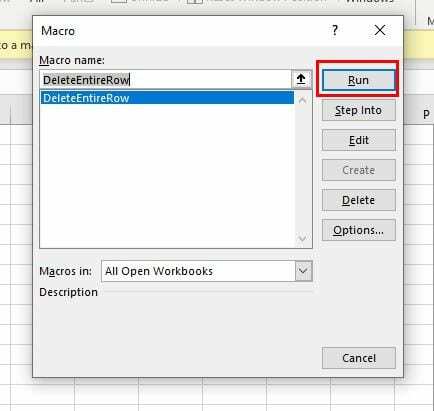
Abschluss
Die erste Option ist der einfachste und schnellste Weg, um verschiedene Excel-Zeilen gleichzeitig zu löschen, aber es ist immer gut, mehr Möglichkeiten zu kennen, falls die ersten fehlschlagen. Welche Option werden Sie wählen?